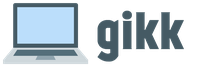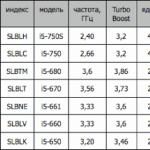Вот руководство, предназначенное для всех пользователей Mac, которое проведет вас через пути обновления для всех последних версий OS X. Вот руководство, предназначенное для всех пользователей Mac, которое проведет вас через пути обновления для всех послед
Apple объявила о выпуске El Capitan
последней версии (на текущий момент) операционной системы OS X под номером 10.11 - 9 сентября 2015 года в зале Bill Graham Civic Auditorium
в Сан-Франциско, штат Калифорния
, США.
Это третье отклонение от прежних названий операционных систем после больших кошек. Следуя за OS X 10.9 Mavericks и 10.10 Yosemite , El Capitan продолжает новый обычай с названиями мест в Калифорнии.
В этом уроке я покажу вам, что вам нужно сделать, чтобы убедиться, что Mac готов к обновлению с OS X 10.10 Yosemite или ранней версии до OS X 10.11 El Capitan после её выпуска 30 сентября 2015 года.
Стоимость обновления
Ниже перечислены сравнительные затраты на обновление для предыдущих версий OS X и последних версий Microsoft Windows.
OS X 10.6 Snow Leopard
Еще в октябре 2009 года, OS X 10.6 Snow Leopard поставлялся на DVD и стоил 25 фунтов стерлингов в Великобритании, когда только вышел.
OS X 10.7 Lion
Apple прекратила производство DVD-дисков с выпуском OS X 10.7 Lion (хотя он был доступен в течение короткого времени на USB-накопителе) и стоил 20,99 фунтов стерлингов в Великобритании, отдав предпочтение загрузке из нового Mac App Store.
OS X 10.8 Mountain Lion
OS X 10.8 Mountain Lion был доступен только при обновлении через Mac App Store и стоил 13,99 фунтов стерлингов в Великобритании.
OS X 10.9 Mavericks
OS X 10.9 Mavericks была доступна только в качестве обновления через Mac App Store и предлагалась в качестве обновления бесплатно для пользователей Apple OS X еще до OS X 10.6 Snow Leopard .
OS X 10.10 Yosemite
OS X 10.10 Yosemite , следуя после Mavericks , предлагается в качестве бесплатного обновления для существующих пользователей Mac любой версии OS X начиная от 10.6.7 Snow Leopard и далее.
OS X 10.11 El Capitan
OS X 10.11 El Capitan , следуя за Mavericks и Yosemite , предлагается в качестве бесплатного обновления для существующих пользователей Mac любой версии OS X от 10.6.7 Snow Leopard и т.д.
Microsoft Windows 8
В сравнении с £99,99 за операционную систему Microsoft Windows 8 , любое обновление до OS X окажется выгодным.
Microsoft Windows 10
Crucial - это давно зарекомендовавший себя поставщик памяти Apple MacПроверка совместимости программного обеспечения
Перед обновлением до El Capitan Маку потребуется как минимум 8 Гб свободного места на жестком диске и должна работать Mac OS X 10.6.7 Snow Leopard или поздняя версия.
В Snow Leopard 10.6.7 , Lion , Mountain Lion , Mavericks и Yosemite есть Mac App Store , что является обязательным для осуществления цифровой загрузки для установки OS X 10.11 El Capitan .
Что касается сторонних приложений, вам нужно будет проконсультироваться с разработчиками каждого приложения, чтобы определить, будет ли ваше программное обеспечение совместимо с OS X 10.11 El Capitan .
Roaring Apps - полезный сайт для определения совместимости программного обеспечения MacДля предыдущих обновлений OS X до Lion и Mountain Lion чрезвычайно полезным ресурсом был Roaring Apps. Этот сайт поддерживает вики, в которую каждый может внести свой вклад во благо сообщества Mac по обмену информацией о совместимости приложений между версиями OS X.
Вероятно, Roaring Apps будут обновлены, для включения информации о совместимых приложениях, поддерживаемых El Capitan . Это огромная экономия времени.
Выполнение обновление программного обеспечения Apple и микропрограмм
Чтобы проверить наличие обновлений для Mac, нажмите на Яблоко слева от строки меню и выберите Обновление ПО . Это запустит Mac App Store и проверит наличие доступных обновлений программного обеспечения. Это работает на OS X Mavericks.
Или нажмите Command-Space , чтобы открыть Spotlight и введите Mac App Store , чтобы запустить приложение, затем щелкните значок Updates/Обновления .
Выполнение обновления программного обеспечения AppleОбновите программное обеспечение и прошивку, если есть, с обновлениями программного обеспечения, которые доступны, до попытки обновления Mac.
Обратите внимание, что некоторые обновления могут потребовать перезагрузки Mac для их установки. Это особенно касается обновлений прошивки.
Резервное копирование данных
Это необходимо! Очень важно сделать резервную копию данных перед тем, как обновить свою операционную систему.
Есть много способов, с помощью которых вы можете выполнить резервное копирование данных на Mac. На самом деле, в Яблоке это делается довольно легко, с Time Machine , а другие разработчики приложений создали бесценные инструменты, такие как SuperDuper! и Carbon Copy Cloner . Кроме того, облачные сервисы, такие как Dropbox , предоставляют еще больше возможностей для обеспечения безопасности важных данных.
Настройка Time Machine для выполнения резервного копированияЯ рекомендую сделать по крайней мере две резервных копии и убедиться, что они работают. Я предпочитаю метод резервной копии Time Machine и прямой клон жесткого диска с SuperDuper! В дополнение к этому, я использую Dropbox для хранения большого количества моих данных.
Совет . Чтобы узнать подробнее о резервном копировании данных, ознакомьтесь с уроками в нашем сеансе .
Обновление или чистая установка
Apple делает процесс обновления до каждой новой версии OS X, очень простым, чтобы уже через несколько подходов вы могли обновить OS X.
Вопрос о том, делаете ли вы обновление или чистую установку, последняя включает переформатирование жесткого диска и полная установка OS X с нуля и это моё личное предпочтение.
Лично для себя я предпочитаю чистую установку. Эффект слабительного, который даёт мне гарантию, что OS X будет работать с оптимальной эффективностью, посредством чего я устанавливаю только те приложения, которые мне необходимы и тщательно обдумываю установку чего-либо ещё.
Вывод
С недавним выпуском El Capitan , немного планирования сделает переход беспроблемным. В этом уроке я показал, как проверить совместимость вашего оборудования и программного обеспечения, я показал вам важность резервного копирования ваших данных, и сравнил обновление с чистой установкой.
Прежде чем переходить на El Capitan , выполните проверку программного обеспечения, которое вы используете на своем Mac, чтобы убедиться, что всё оно совместимо или что оно может быть обновлено до обновления операционной системы. Это позволит избежать риска проблем после обновления до El Capitan .
Одно из предположений о дате релиза финальной версии OS X Mountain Lion оказалось верным, и на вчерашней телефонной конференции Тим Кук сообщил, что новая система станет доступна к загрузке уже 25 июля, то есть сегодня. Пока Соединенные Штаты спят, мы с вами подготовим наши "маки" к переходу на новую систему. Надеюсь, все будут обновляться до 10.8?
Как и прошлогодний Lion, чрезвычайно прост в установке и не потребует от пользователя каких-либо навыков. Кроме следования инструкциям на экране компьютера, от вас ничего более не попросят. Первое, что вам необходимо знать перед обновлением до «Горного Льва» — это совместимость системы с вашим компьютером. Как говорит сама Apple, новая версия системы будет работать на следующих компьютерах:
MacBook (Алюминиевый Late 2008 или Early 2009 или новее)
MacBook Pro (Mid/Late 2007 или новее)
MacBook Air (Late 2008 или новее)
iMac (Mid 2007 или новее)
Mac mini (Early 2009 или новее)
Mac Pro (Early 2008 или новее)
Xserve (Early 2009)
Обратим ваше внимание на то, что несмотря на поддержку системы, некоторые функции, вроде PowerNap или AirPlay имеют более жесткие ограничения и работают не на всех компьютерах .
Apple утверждает, что для установки OS X Mountain Lion ваш компьютер должен быть оборудован 2 гигабайтами оперативной памяти, но мы советуем вам проапрейдить ОЗУ своего «мака», так как работа с 4 гигабайтами памяти в 10.8 доставляет куда больше удовольствия.
Заметим, что нет необходимости устанавливать в свой компьютер ОЗУ того же производителя, что устанавливает сама Apple. Главным критерием отбора является частота работы ОЗУ. Рекомендуем вам по приходу в магазин предоставить продавцу-консультанту точные данные по всем характеристикам, например, сохранив скриншот экрана на своем iPhone.

Если у вас возникли сложности с определением системных данных вашего Mac, вы всегда можете воспользоваться бесплатным приложением Mactracker , которое предоставляет всю информацию обо всех устройствах когда-либо созданных компанией Apple. В программе вы обязательно найдете свой «мак» и подробное описание его технических характеристик и данных.

Ключевым программным ограничением при установке Mountain Lion является актуальная версия системы не ниже OS X 10.6.8 . Дело в том, что Mountain Lion, как и Lion в прошлом году, устанавливается на компьютер только через Mac App Store, который доступен только на OS X 10.6.8 и выше. Кроме этого, Apple советует проверить свой компьютер на наличие всех доступных обновлений. Осуществить проверку вы можете в Finder из меню Apple — Обновление программ.
Если ваш «мак» работает на системе Mac OS X Leopard (10.5), то способ обновить его до Mountain Lion один. Для начала вам понадобится приобрести Snow Leopard (29 долларов) и уже с него обновиться до Mountain Lion, выход которого, напомню, мы ждем уже сегодня вечером .
Обновляясь до OS X Lion в прошлом году, я приобрел беспроводной Magic Trackpad для своего iMac. Причиной такому решению послужили новые мультитач жесты, введенные Apple в OS X Lion. С тех пор я работаю за своим маком совмещая мышь и трекпад. С появлением Mountain Lion жесты станут еще распространеннее, и обходится без трекпада будет уже сложнее. Если вы еще не приобрели эту замечательную вещь, то всячески ее вам рекомендую — работа за стационарным Mac становится еще приятнее.
Для этого запустите Дисковую утилиту на своем Mac, выберете в левой колонке ваш загрузочный диск и нажмите кнопку «Проверить диск». Проверка работоспособности диска займет некоторое время и, возможно, несколько замедлит работу системы, но это не страшно. В конце проверки вы должны увидеть примерно следующее.

Если в процессе проверки Дисковая утилита обнаружила какие-то проблемы в работе вашего загрузочного диска, то советуем вам загрузиться из другого раздела и, вновь запустив Дисковую утилиту, попытаться устранить все проблемы в разделе, где они имеют место быть, кликом по кнопке «Исправить диск».
Если вы обновляетесь с Lion и ваш «мак» использует Lion Recovery, у вас есть возможность загрузиться в соответствующем режиме, зажав Command+R после включения компьютера и использовать Дисковую утилиту оттуда.
Делайте резервное копирование вашего Mac . В обязательном порядке рекомендуем вам создать резервную копию системы с помощью встроенной в OS X программы Time Machine. Для этого вам понадобится внешний вместительный носитель, который способен разместить в своих недрах всю информацию с вашего загрузочного диска.
Пользователям Mac, работающим на Snow Leopard следует деактивизировать FileVault. Mountain Lion, как и Lion имеет несколько иной принцип шифрования — FileVault 2. По словам Apple, этот принцип является лучшим существующего ранее, и если FileVault на вашем «маке» включен, то перейти на новую систему без потерь вы можете просто отключив FileVault перед апгрейдом.
Если вы используете стороннее шифрование диска, то при переходе на новую версию OS X рекомендуем вам временно отключить его. Многие из таких продуктов взаимодействуют с диском и операционной системой на низком уровне и несовместимость с Mountain Lion может привести к невозможности загрузки вашего Mac или невозможности доступа ко всей вашей информации. Привести шифрование в действие можно как только «Горный Лев» установится на ваш «мак» и вы убедились в совместимости шифрования программного обеспечения.
В обязательном порядке рекомендуем вам проверить ваш компьютер на наличие обновлений. К примеру, система 10.6.8 содержит исправления, которые необходимы для перехода на Mountain Lion. Обновить программное обеспечение на вашем Mac вы можете из меню Apple.

Кроме основных системных обновлений, рекомендуем провести мониторинг по всему стороннему программному обеспечению, установленному на вашем компьютере. Приближающийся релиз новой версии операционной системы всегда стимулирует разработчиков к работе над обновлением своих приложений для поддержки новой версии системы и беспроблемного перехода на новую ОС. Для этого вы можете либо посетить сайт разработчиков каждой из программ, установленной на вашем Mac, либо воспользоваться программой Mac App Store и проверить обновления программ в нем.

Если гулять по сайтам разработчиков лень, то рекомендуем воспользоваться более удобным решением. Сайт RoaringApps хранит список программ, поддержка которых уже осуществлена, либо планируется в OS X Lion и OS X Mountain Lion.
Настройте свой аккаунт iCloud или заведите таковой, если еще не сделали это. 31 июня этого года прекратил существование сервис MobileMe и если вы были его пользователем, то наверняка знаете о его закрытии, так как Apple не единожды уведомляла об этом всех его пользователей.
Настроить облачный аккаунт вы можете в программе «Системные настройки». Просто зайдите в программу и в разделе «Интернет и беспроводная сеть» выберите iCloud. Если аккаунт еще не настроен, то вам будет предложено создать новый. Сейчас поддержку iCloud осуществляет все больше разработчиков приложений как на iOS, так и на OS X, и использование этого сервиса определенно упростит вам жизнь в экосистеме Apple.
Введенный год назад Apple принцип обновления программного обеспечения очень удобен, и нам с вами нет необходимости покидать свое рабочее место, чтобы обновить свой Mac. Пока Apple готовится к запуску новой системы, предлагаем вам выпить кружечку кофе или посмотреть хорошее кино. И кстати, вы не забыли проверить баланс вашей кредитной карты?..
По материалам macworld.com
Компания Apple выпустила новую OS X Yosemite, самыми основными достоинствами компания назвала 100% обновленный интерфейс, операционная система стала более прозрачная и «плоская». Тут нужно признать, что подобные революционные изменения в дизайне понравятся не всем пользователям Mac, и многие в отзывах не довольны столь "примитивным" внешним видом. По стабильности и скорости работы некоторые сравнивают ее с Vista в Windows. Это связанно с тем, что некоторые программы не корректно работают в новой OS + есть проблемы с Wi-Fi, но я думаю, что следующие обновления операционной системы исправят подобные недочеты и новая OS X Yosemite будет работать не хуже предыдущих версия OS X. Помимо интерфейса глобальные изменения произошли во взаимодействии с iOS, а именно: теперь вы можете принимать/ отвечать на звонки/ SMS с iPhone прямо со своего Mac. Приложения, запущенные на iPhone можно будет просматривать на Mac или iPad (функция Handoff). Функция Instant Hotspot позволит использовать ваш iPhone в качестве модема для выхода в Интернет. В общем, на мой взгляд, попробовать новую операционную систему стоит, особенно тем у кого iPhone на iOS 8 и выше, плюс ко всему OS X Yosemite бесплатная так что максимум, что вы потеряете это время.
Прежде чем приступить к обновлению до OS X Yosemite, советую выполнить несколько рекомендаций:
1 Проверьте совместимость своего Mac устройства с OS X Yosemite.
К сожалению не все Mac устройства подойдут для OS X Yosemite, ниже перечень устройств, которые совместимы с новой OS X:
iMac (модель середины 2007 года или новее)
MacBook (алюминиевая модель конца 2008 года, модель начала 2009 года или новее)
MacBook Pro (модель середины/конца 2007 года или новее)
MacBook Air (модель конца 2008 года или новее)
Mac mini (модель начала 2009 года или новее)
Mac Pro (модель начала 2008 года или новее)
Xserve (модель начала 2009 года)
Чтобы узнать информацию о модели своего Mac, нажмите значок Apple в левом верхнем углу экрана, выберите пункт меню "Об этом Mac".
В открывшемся окне нажмите кнопку "Подробнее".

Перед вами откроется окно, в котором будет указана модель и техническая информация Mac.

Помимо этого есть еще некоторые ограничения технического плана:
У Вас должна быть установлена OS X 10.6.8 или новее (эту информацию можно узнать из "Об этом MAC", смотрите принтскрины выше).
На Mac должно быть не менее 2 ГБ оперативной памяти (эту информацию можно узнать из "Об этом MAC", смотрите принтскрины выше).
На жестком диске/ SSD 8 ГБ свободного пространства.
2 Сделайте резервную копию системы.
Не известно понравится вам новая OS X или нет, пройдет все гладко во время ее установки, как это обычно бывает или будут сбои, подстрахуйте себя и сделайте бэкап системы . Если новая OS X Yosemite вас не устроит, вы легко сможете восстановиться с резервной копии и работать в предыдущей версии OS X.
3 Обновите все установленные приложения.
Для корректной работы всех установленных приложений необходимо обновить все установленные ранее приложения. Для этого подключите MAC к Интернету (по Wi-Fi или через кабель Ethernet), нажмите на яблоко в верхнем левом углу и выберите "Обновление ПО".

Сверху будет красоваться баннер с предложением обновиться до OS X Yosemite, а ниже буду указаны все приложения требующие обновления, нажмите кнопку "Обновить Все" и одним махом обновите их.

Обновление до OS X Yosemite
После этого можно приступить к обновлению до OS X Yosemite, для этого нажмите на логотип Apple в верхнем левом углу и выберите "Обновление ПО", далее в баннере нажмите кнопку "Бесплатно".


27 Сен 2018
Дмитрий Маришин
Совсем недавно вышла последняя версия обновления для моделей Mac. Давайте рассмотрим, как же обновить Ваши устройства до macOS Mojave. Что несёт в себе данная прошивка? При установке mojave Вы получите множество дополнительных функций, которых не было раньше. Разработчики значительно улучшили систему для того, чтобы Вам было комфортнее работать на ноутбуках. Добавлен «тёмный режим», благодаря которому легче выполнять работу. С помощью функции «стеки» система автоматически распределит файлы. Скриншоты экрана выполнять теперь намного легче. В App Store Вы найдете хорошие программы для этого. Главная приятная новость в том, что сейчас можно обновить систему бесплатно и быстро. О том, как это сделать, читайте ниже.

Можно установить macOS Mojave на Ваш ноутбук?
Для начала запуска операционной системы, проверьте, совместима ли она с Вашим устройством.
Модели, совместимые с последней прошивкой:
- MacBook Air, версия с 2012 года;
- MacBook Pro, версия с 2012 года;
- Mac mini, версия с 2012 года;
- iMac, версия с 2012 года;
- iMac Pro – все модели.
- Mac Pro (2013 г, середины 2010 г. и 2012 г.)
Также на Вашем ноутбуке необходимо свободное место: 2 ГБ памяти и 12,5 ГБ на диске. Скачивание mojave возможно на устройства Apple с OS X Mountain Lion или более поздней версии.
Для того, чтобы узнать нужные параметры, просто зайдите в пункт меню о Mac и посмотрите модель, и количество свободного места на диске.
Резервная копия Mac.
Приступаем к загрузке macOS.
Для скачивания прошивки Вам потребуется хороший интернет, поэтому проверьте подключение перед обновлением macOS. Далее перейдите по ссылке, скачайте приложение и нажмите кнопку «Загрузить».

Начнется автоматическое скачивание программы, нажмите кнопку «продолжить» и следуйте подсказкам на экране. Загрузка может занять долгое время, поэтому Вы можете запустить её вечером, чтобы она завершилась под утро. Программа может запросить Ваши данные при запуске приложения. Для этого введите Ваш пароль и имя администратора, которые Вы используете для входа в Mac, и нажмите «Разрешить добавление».

Завершающий этап установки.
При запуске приложения не закрывайте крышку Вашего ноутбука и не переводите его в режим сна. Во время обновления, устройство может перезагружаться и показывать процент загрузки или же не отображать никакую информацию.
После завершения установки, Вы будете получать уведомления о наличии обновлений для прошивки.
Автоматическое обновление системы.
При использовании OS X El Capitan 10.11.5 или поздние версии у Вас есть возможность загрузить обновление в фоновом режиме. При условии, что в настройках App Store задана автоматическая загрузка вышедших обновлений. Система пришлет Вам оповещение, что можно осуществить загрузку Mojave. Нажав кнопку установки, загрузка начнётся автоматически. Если Вы не готовы к обновлению, Вы просто можете скрыть оповещение и приступить к загрузке в удобное для Вас время. Когда будете готовы, зайдите в папку «Программы» и нажмите на файл «Установка macOS Mojave». Всё достаточно просто.

Произведите обновление системы для получения классных функций, чтобы использовать свой ноутбук максимально эффективно. Следуйте нашим советам и устанавливайте macOS Mojave быстро и безопасно.
Вычислительные системы прошли долгий эволюционный путь от узелков на веревочке до новых модных «навороченных» « ». Сегодня мы живем в эпоху очень бурного развития новых технологий, что меня лично очень радует. Каждый день прогресс уверенно шагает вперед, а наша любимая яблочная компания выступает в роли его погонщика. Обо всех новостях «околоapple» тематики Вы можете почитать в одном месте - на ресурсе сайт , а в данном конкретном материале мы поговорим об новой операционной системе для компьютеров «Mac» - «OS X 10.9 Mavericks ».Чем же сможет порадовать софтверная новинка «юзверей» компьютеров «Mac»?
1. Минимальные системные требования

Итак, кому же удастся обновиться на новую версию «OS X»?
iMac mid 2007
+ | MacBook Air late 2008
+ |
2. Изменения в проводнике Finder

Прошли времена, когда стандартный проводник «OS X» не устраивал самых педантичных пользователей, которые тяготели к «TotalFinder» и его аналогам, ведь сегодня стандартный «Finder» оброс всеми необходимыми функциями. Главное нововведение - вкладки . Внешне они совсем не отличаются от тех, что были в «Safari», а функционально смогут помочь «замороченным» пользователям сильно упростить процесс своей работы. Помимо вкладок появилась возможность отмечать файлы и папки тегами , что упростит навигацию по просторам жесткого диска.
3. Обновление интернет-браузера Safari

Основным отличием новой версии фирменного «яблочного» интернет-браузера от «старичка» является начальная страница с самыми посещаемыми сайтами, теперь она не объемная, а плоская. В седьмой реинкарнации «Safari» сможет похвастать гораздо большей производительностью и стабильностью работы , а также возможностью управлять ссылками из социальных сетей .
4. Изменения в функциональности ежедневника. Контакты, Календарь, Заметки

Функционально ничего особо не изменилось, основные отличия кроются в переделенном внешнем виде, который теперь ближе к младшей операционной системе «iOS 7». Календарь получил чуть-чуть больше возможностей и синхронизацию с эплокартами.
5. Навигационное приложений Карты

Прогрессивное человечество, живущее в больших городах США может ликовать, нам же от данного инструмента не должно стать ни холодно, ни жарко, ведь у нас есть гораздо более адекватные решения от «Google» и «Яндекс».
6. Читаем книжки на Mac с помощью iBooks

Странно, но до настоящего времени сверхпопулярное приложение для чтения электронных книг было доступно лишь пользователям «iOS» гаджетов. Да, я, конечно же, понимаю, что читать на «iPad» гораздо более удобно, чем на «MacBook», однако и второй вполне пригоден для того, чтобы скоротать время в пути или дома любимой книгой. С «OS X 10.9 Mavericks» данное недоразумение было полностью устранено.
7. Храним пароли в iCloud Keychain – Связке Ключей

Если Вы не любите запоминать пароли, то можно доверить это делу данному решению, которое, кстати, теперь доступно как для «Mac», так и для «iOS» устройств. Как по мне, то приложение абсолютно бесполезное, ведь редко кто-то пользуется десятками разных паролей от всевозможных сервисов, если Вы входите в список именно таких пользователей и уже давно не надеетесь лишь на свою память, то это приложение станет для Вас отличной находкой.
8. Работа с несколькими мониторами - Multiple Displays

Пользователи «Mac», ликуйте! Теперь Вы сможете полноценно работать на своем компьютере с несколькими мониторами! Не понятно почему этого не было сделано раньше, однако теперь как док с верхней панелью , так и полноэкранные приложения доступны не только на одном основном мониторе.
9. Оптимизация энергопотребления и увеличение производительности

Когда-то давно о компании «Apple» отзывались как о «Стороне Зла», однако теперь сказать такую «ересь» язык не повернется, ведь разработчики софта с выходом «OS X 10.9 Mavericks» подарили новую жизнь даже самым старым продуктам, которые уже давно должны были стройной колонной отправиться на свалку, теперь они работают прекрасно. Но не поддержанием «старичков» единым! Новые «машинки» мало того, что работают шустро , так теперь еще и гораздо дольше в автономной режиме , чем раньше. В правильном направлении идет развитие, в отличие от некоторых...
10. Ценовая политика

Внимание, новое обновление операционной системы для компьютеров «Mac» под названием «OS X 10.9 Mavericks» распространяется абсолютно бесплатно для абсолютно всех пользователей вне зависимости от версии софта, на котором работают их «яблочные помощнички»!
«Наши современные компьютеры всё ещё отстают
по вычислительной мощности от мозга простого земляного червя...»
(Стивен Хокинг «Мир в ореховой скорлупе»)
Вот и вся основная информация об обновлении для «OS X». Стоит ли оно того, чтобы поскорее перейти на него? Конечно! Обязательно обрадуйте свои любимые «аймачеки» и «макбучеки»!